Πώς να κάνετε κοινή χρήση από το Outlook στο Teams ή αντίστροφα
Εάν ο οργανισμός στον οποίο εργάζεστε χρησιμοποιεί το Microsoft Teams και το Outlook για την επικοινωνία και την οργάνωση των επιχειρήσεων, ενδέχεται να βρείτε στιγμές κατά τις οποίες πρέπει να κάνετε κοινή χρήση στο Outlook από το Teams ή το αντίστροφο. Σε αυτό το άρθρο, θα μιλήσουμε για το πώς να σας στείλουμε σημαντικές συνομιλίες απευθείας από το Microsoft Teams και χωρίς να βγείτε από την εφαρμογή ή να προωθήσετε ένα μήνυμα στο Teams χωρίς να φύγετε από το Outlook.
- Μοιραστείτε μια συνομιλία ή μια συνομιλία καναλιού από το Teams στο Outlook
- Μοιραστείτε ένα αρχείο από το Teams στο Outlook
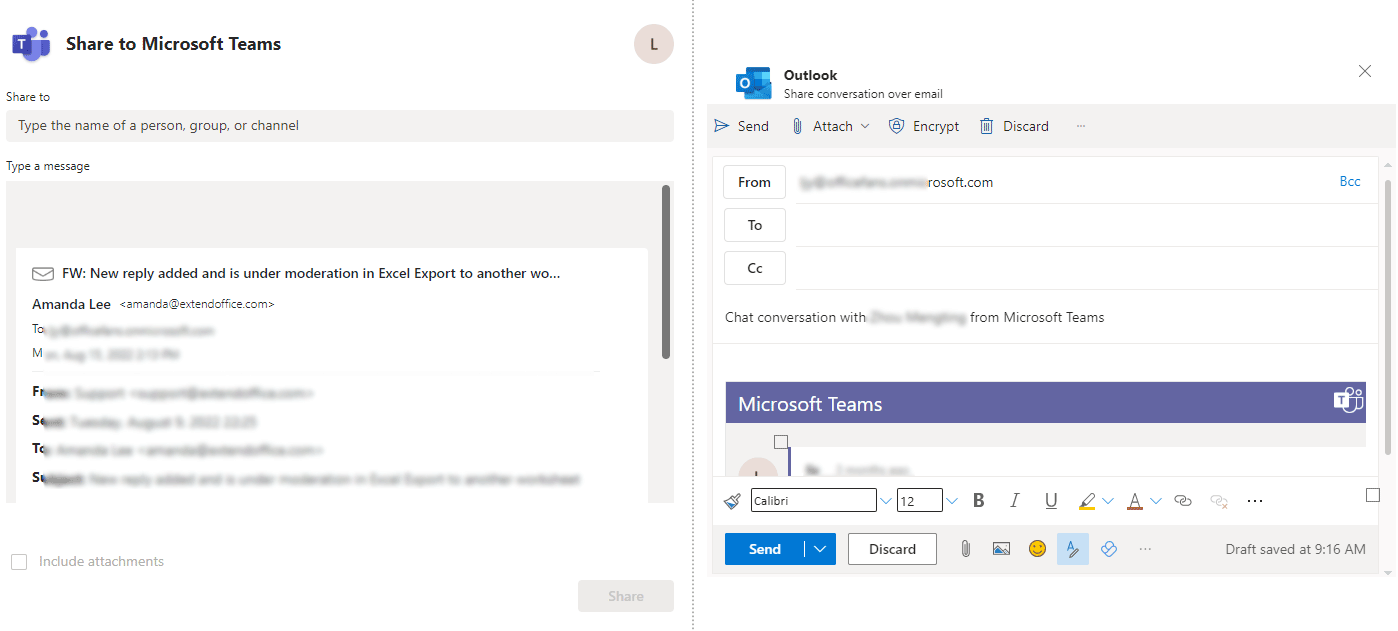
Κοινή χρήση από το Outlook στο Teams στο Outlook 365
Προτού κοινοποιήσετε ένα μήνυμα από το Outlook στο Teams, θα πρέπει να βεβαιωθείτε ότι έχετε ενεργοποιήσει το πρόσθετο με το όνομα Microsoft Teams Meeting Add-in για το Microsoft Office στο Outlook. Μπορείτε να το κάνετε check in Αρχεία > Επιλογές > Add-ins. Και δείτε αν το παραπάνω πρόσθετο παρατίθεται στο Ενεργά πρόσθετα εφαρμογών λίστα. Στη συνέχεια, κάντε τα εξής:
1. Στο Outlook 365 στην επιφάνεια εργασίας, επιλέξτε το μήνυμα που θα μοιραστείτε σε μια συνομιλία ή κανάλι στο Teams και, στη συνέχεια, κάντε κλικ στο Μενού ομάδων ![]() στην επάνω δεξιά γωνία του μηνύματος και επιλέξτε Κοινοποίηση σε ομάδες.
στην επάνω δεξιά γωνία του μηνύματος και επιλέξτε Κοινοποίηση σε ομάδες.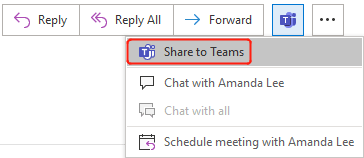
- Εναλλακτικά, μπορείτε να κάνετε κλικ στο Κοινοποίηση σε ομάδες στην κορδέλα αφού επιλέξετε ένα μήνυμα.

- Εάν δεν βλέπετε το Κοινοποίηση σε ομάδες επιλογή ή είναι γκριζαρισμένη, δοκιμάστε να μεταβείτε στο ημερολόγιο του λογαριασμού Microsoft 365 και, στη συνέχεια, κάντε κλικ Συνάντηση νέων ομάδων στην κορδέλα για να ενεργοποιήσετε το πρόσθετο Teams.
- Επιλέξτε τους παραλήπτες στους οποίους θέλετε να μοιραστείτε το μήνυμα στο Μοιραστείτε το στο τμήμα.
- Αφήστε ένα μήνυμα εάν χρειάζεστε στο Πληκτρολογήστε ένα μήνυμα Ενότητα. Μπορείτε @ κάποιον να τραβήξει την προσοχή του εδώ.
- Έλεγξε το Συμπεριλάβετε συνημμένα όπως χρειάζεστε.
- Κάντε κλικ στο Κοινοποίηση.
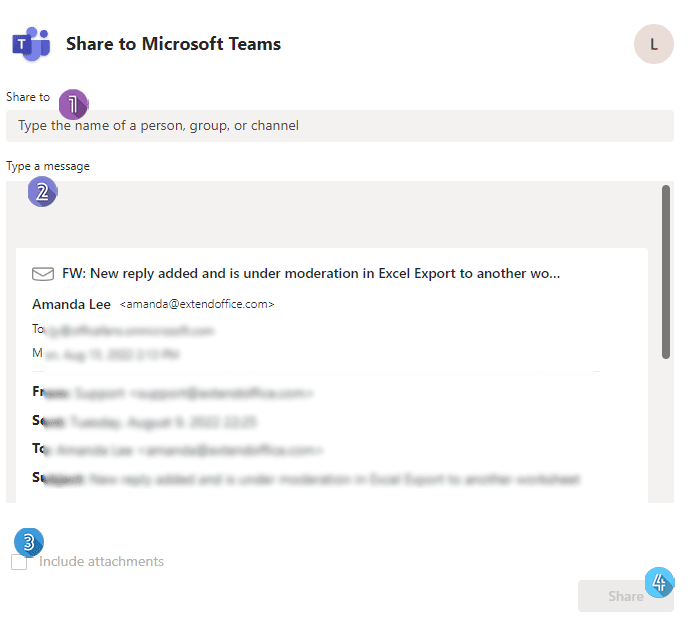
Κοινή χρήση από τις ομάδες στο Outlook
Στις Ομάδες σας στην επιφάνεια εργασίας ή στον ιστό, μπορείτε να μοιραστείτε μια συνομιλία, μια συνομιλία καναλιού ή ένα αρχείο από το Teams στο Outlook.
Μοιραστείτε μια συνομιλία ή μια συνομιλία καναλιού από το Teams στο Outlook
Για να μοιραστείτε μια συνομιλία ή μια συνομιλία καναλιού από το Teams στο Outlook, ακολουθήστε τα παρακάτω βήματα.
1. Βρείτε τη συνομιλία που θέλετε να μοιραστείτε στο κουβέντα καρτέλα ή τη συνομιλία καναλιού που θα μοιραστείτε στο ομάδες καρτέλα και, στη συνέχεια, τοποθετήστε τον δείκτη του ποντικιού στη συνομιλία ή τη συνομιλία, θα δείτε ένα banner με emojis να εμφανίζεται πάνω από την επάνω δεξιά γωνία, όπως φαίνεται παρακάτω.
2. Κάντε κλικ στο Περισσότερες ενέργειες εικονίδιο ..., και στη συνέχεια επιλέξτε Κοινή χρήση στο Outlook στο αναπτυσσόμενο μενού.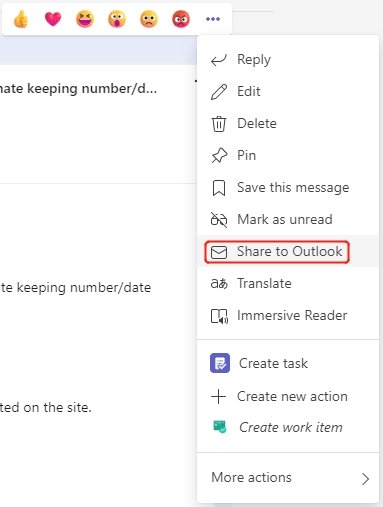
3. Στο αναδυόμενο παράθυρο διαλόγου, εισαγάγετε τους παραλήπτες με τους οποίους θέλετε να μοιραστείτε τη συνομιλία ή τη συνομιλία, μετονομάστε το θέμα, πληκτρολογήστε οποιαδήποτε πληροφορία χρειάζεστε στο σώμα του μηνύματος και, στη συνέχεια, κάντε κλικ στο Αποστολή.
Μοιραστείτε ένα αρχείο από το Teams στο Outlook
Για να μοιραστείτε ένα αρχείο από το Teams στο Outlook, κάντε τα εξής.
1. Κάτω από ομάδες στην καρτέλα Αρχεία ομάδα, τοποθετήστε το δείκτη του ποντικιού πάνω από το αρχείο που θέλετε να μοιραστείτε. Και μετά κάντε κλικ στο Κοινοποίηση εικονίδιο όπως φαίνεται παρακάτω.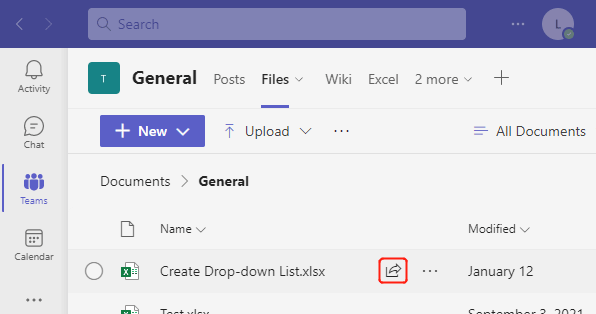
2. Στο αναδυόμενο παράθυρο διαλόγου, κάντε κλικ στο λογότυπο του Outlook για να μοιραστείτε το αρχείο ως σύνδεσμο προς ένα νέο μήνυμα του Outlook.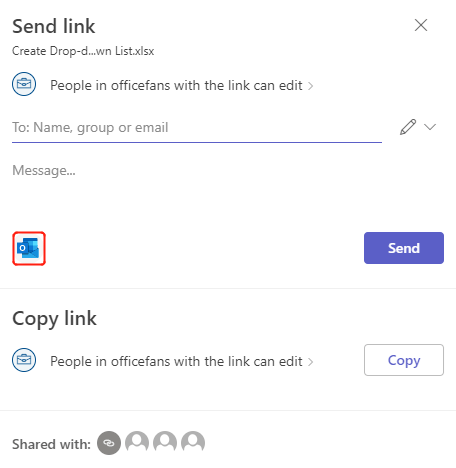
3. Εμφανίζεται ένα νέο παράθυρο μηνύματος όπως φαίνεται παρακάτω, μπορείτε να επεξεργαστείτε το μήνυμα και να το στείλετε στους σωστούς παραλήπτες.
Σχετικά Άρθρα
Δημιουργία, επεξεργασία, χρήση και κοινή χρήση μιας ομάδας επαφών στο Outlook
Το σεμινάριο εστιάζει στα προβλήματα που ενδέχεται να αντιμετωπίσετε στο Outlook όταν χρησιμοποιείτε μια ομάδα επαφών, που παλαιότερα ονομαζόταν "λίστα διανομής". Συνοψίζει τις πιο συνηθισμένες και βολικές λύσεις. Κάντε κλικ στις λύσεις που αναφέρονται παρακάτω για να μεταβείτε στις αντίστοιχες οδηγίες.
Πώς να μοιραστείτε εργασίες με άλλους στο Outlook;
Με το διακομιστή Microsoft Exchange, μπορείτε όχι μόνο να μοιραστείτε το ημερολόγιό σας με άλλους, αλλά και να μοιραστείτε τις εργασίες σας με άλλους. Αυτό το άρθρο θα σας δείξει πώς να μοιράζεστε τις εργασίες σας στο Outlook με άλλους.
Πώς να ανοίξετε το φάκελο Others Shared Tasks στο Outlook;
Η γνώση των πληροφοριών σχετικά με τις εργασίες άλλων ατόμων μπορεί να σας βοηθήσει να αποφύγετε τη σύγκρουση κατά την ανάθεση εργασιών σε αυτούς. Εάν χρησιμοποιείτε το Microsoft Outlook με διακομιστή Exchange, μπορείτε εύκολα να ανοίξετε το φάκελο εργασιών Exchange ενός άλλου ατόμου αφού σας δώσει την άδεια ανάγνωσης. Κάντε το όπως δείχνει το ακόλουθο άρθρο.
Τα καλύτερα εργαλεία παραγωγικότητας γραφείου
Kutools για το Outlook - Πάνω από 100 ισχυρές δυνατότητες για υπερφόρτιση του Outlook σας
🤖 Βοηθός αλληλογραφίας AI: Άμεσα επαγγελματικά email με μαγεία AI -- με ένα κλικ για ιδιοφυείς απαντήσεις, τέλειος τόνος, πολυγλωσσική γνώση. Μεταμορφώστε τα email χωρίς κόπο! ...
📧 Αυτοματοποίηση ηλεκτρονικού ταχυδρομείου: Εκτός γραφείου (Διαθέσιμο για POP και IMAP) / Προγραμματισμός αποστολής email / Αυτόματο CC/BCC βάσει κανόνων κατά την αποστολή email / Αυτόματη προώθηση (Σύνθετοι κανόνες) / Αυτόματη προσθήκη χαιρετισμού / Διαχωρίστε αυτόματα τα μηνύματα ηλεκτρονικού ταχυδρομείου πολλών παραληπτών σε μεμονωμένα μηνύματα ...
📨 Διαχείριση e-mail: Εύκολη ανάκληση email / Αποκλεισμός απάτης email από υποκείμενα και άλλους / Διαγραφή διπλότυπων μηνυμάτων ηλεκτρονικού ταχυδρομείου / Προχωρημένη Αναζήτηση / Ενοποίηση φακέλων ...
📁 Συνημμένα Pro: Μαζική αποθήκευση / Αποσύνδεση παρτίδας / Συμπίεση παρτίδας / Αυτόματη αποθήκευση / Αυτόματη απόσπαση / Αυτόματη συμπίεση ...
🌟 Διασύνδεση Magic: 😊Περισσότερα όμορφα και δροσερά emojis / Ενισχύστε την παραγωγικότητά σας στο Outlook με προβολές με καρτέλες / Ελαχιστοποιήστε το Outlook αντί να κλείσετε ...
???? Με ένα κλικ Wonders: Απάντηση σε όλους με εισερχόμενα συνημμένα / Email κατά του phishing / 🕘Εμφάνιση ζώνης ώρας αποστολέα ...
👩🏼🤝👩🏻 Επαφές & Ημερολόγιο: Μαζική προσθήκη επαφών από επιλεγμένα μηνύματα ηλεκτρονικού ταχυδρομείου / Διαχωρίστε μια ομάδα επαφής σε μεμονωμένες ομάδες / Κατάργηση υπενθυμίσεων γενεθλίων ...
Διανεμήθηκαν παραπάνω από 100 Χαρακτηριστικά Περιμένετε την εξερεύνηση σας! Κάντε κλικ εδώ για να ανακαλύψετε περισσότερα.

